用手机刷过机的人应该知道,安卓adb工具包是必不可少的,像解锁、root都需要它,但有的人可以不用安装和使用,东坡这附上安卓adb工具2017年最新完整版,有需要的自己拿吧!
安卓adb工具安装方法
1、adb工具解压后通常有如图的几个文件,以前的一些教程都让大家把这几个文件复制到C:\Windows\System32目录,复制完成后再开始,运行里输入cmd打开cmd输入adb回车,运气好的话可能会有一些adb的帮助说明出来,如果这样adb就算装好了。
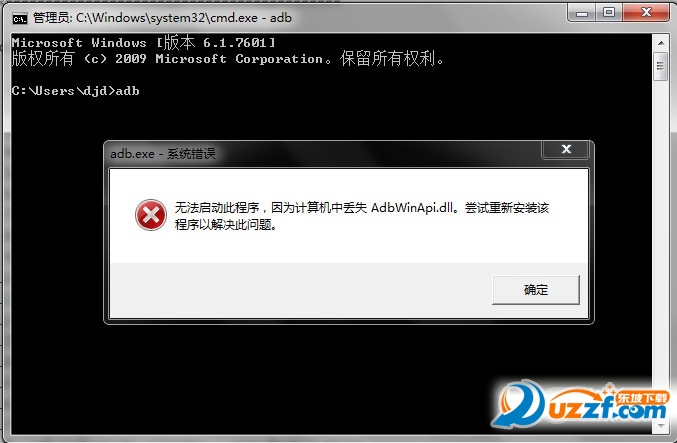
2、问题就在于很多时候会报错(如图),明明文件就在那里还提示缺少文件,这可能是因为系统兼容性的问题,这里不深究。怎么办?很多朋友这时就会问,到底怎么安装啊?
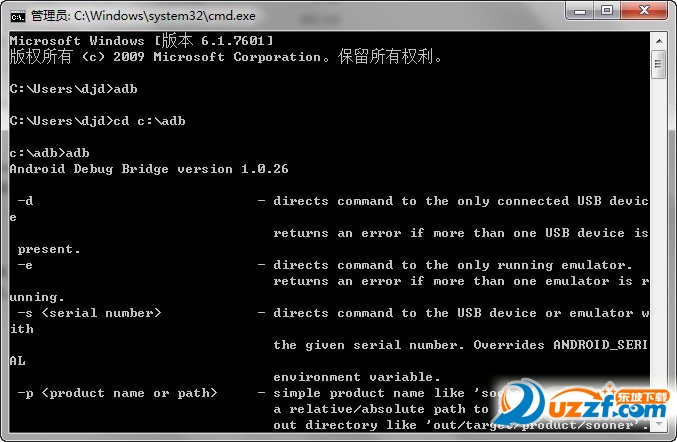
3、其实不用复制到C:\Windows\System32目录,解压后就可使用,使用时需要在cmd里切换到adb工具的所在目录,比如说你的adb工具放在c:\adb这个目录,我们先在cmd里输入:cd c:\adb回车,再输入adb回车,说明就出来了。
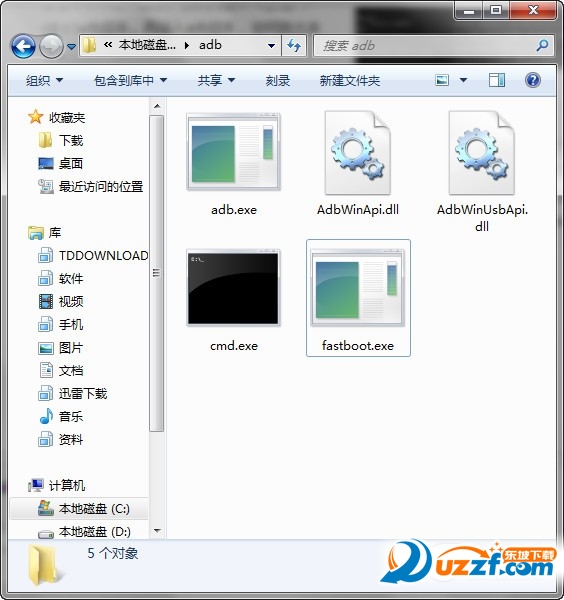
4、可能有些朋友感觉有点麻烦,还有个很简单的方法,把系统C:\Windows\System32目录里的cmd.exe程序复制出来,与adb工具放在同一目录,要用adb工具时直接双击cmd.exe就可以了。
举一反三下,又回到最开始的方法,如果我们把adb文件复制到C:\Windows\System32目录后,直接双击启动C:\Windows\System32目录里的cmd.exe可不可以呢?可以,效果是一样的,但还是推荐把adb工具放到一个单独的目录,这样在以后的一些操作中会比较方便。
adb sideload刷机教程
1、手机进入第三方recovery,选择进入SD卡刷机—选择从adb sideload安装刷机包或有sideload的选项如“install zip from sideload”等字样,进入adb sideload-是。
2、下载adb工具并解压,如果电脑是Vista/Windows7/Windows8/Windows10的话,在解压包内按住shift同时点击鼠标右键,然后选择在此处打开命令窗口,接着输入“adb sideload”注意有空格,输入完成后,把下载的OTA镜像(ROM)拖拽到这个窗口里,回车(记得回车前手机处于adb sideload 的界面,并且连接了电脑,驱动也安装正常),之后会自动刷机,刷机完成后会自动退出adb sideload模式,然后重启手机即可。





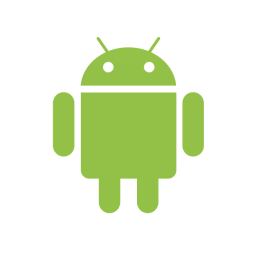









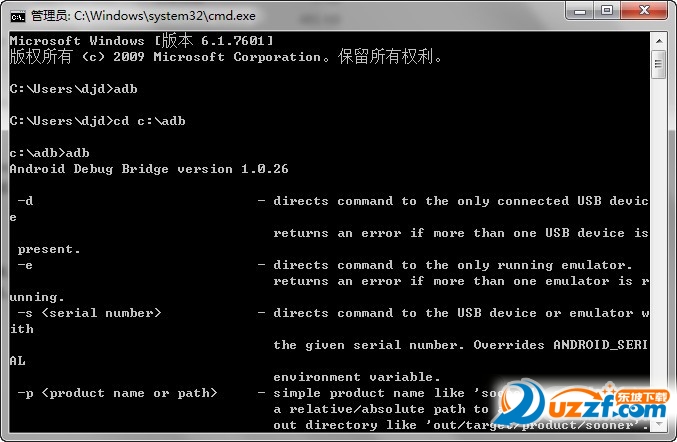
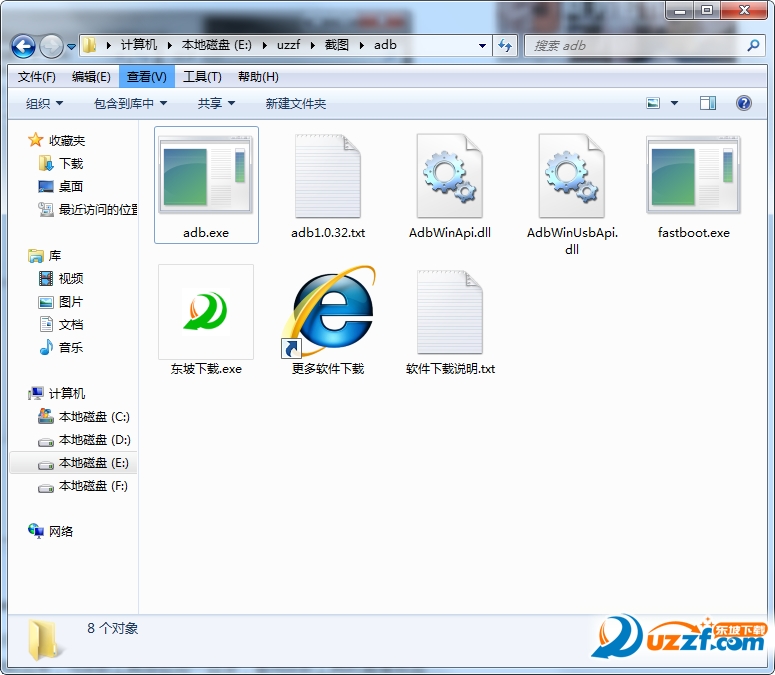

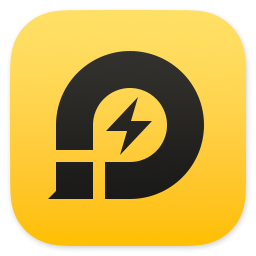 雷电9模拟器v9.0.40 官方最新版
雷电9模拟器v9.0.40 官方最新版
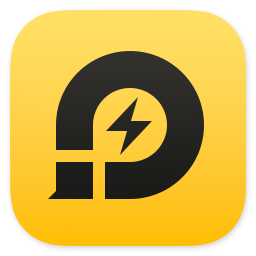 雷电模拟器安卓9绿色版9.0.11 去广告绿色纯净版
雷电模拟器安卓9绿色版9.0.11 去广告绿色纯净版
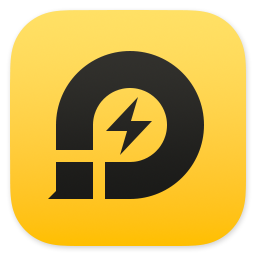 雷电模拟器安卓9版本9.0.11 官方版
雷电模拟器安卓9版本9.0.11 官方版
 沙漏验机助手5.5.5 官方版
沙漏验机助手5.5.5 官方版
 MuMu模拟器安卓X版本12.0.0.0 官方版
MuMu模拟器安卓X版本12.0.0.0 官方版
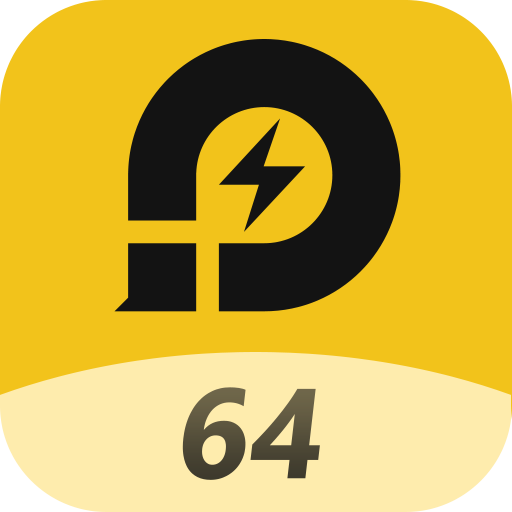 雷电模拟器v4.0.83去广告绿色纯净版X64免费下载
雷电模拟器v4.0.83去广告绿色纯净版X64免费下载
 miflash刷机工具3.14.0 官方版
miflash刷机工具3.14.0 官方版
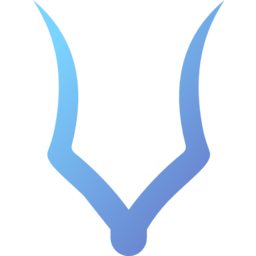 hadesFirm三星手机固件下载工具0.3.6.1 汉化版
hadesFirm三星手机固件下载工具0.3.6.1 汉化版
 大侠阿木一加全能工具箱9.9 最新版
大侠阿木一加全能工具箱9.9 最新版
 ADB通用执行器软件1.0 绿色版
ADB通用执行器软件1.0 绿色版
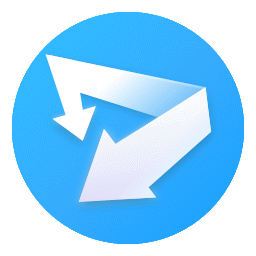 Suite荣耀手机助理11.0.0.524 中文安装版
Suite荣耀手机助理11.0.0.524 中文安装版
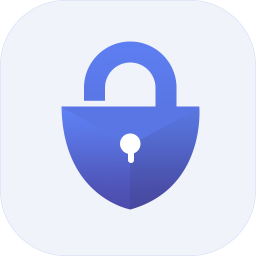 iphone解锁软件下载(AnyMP4 iPhone Unlocker)1.0.8 免费安装版
iphone解锁软件下载(AnyMP4 iPhone Unlocker)1.0.8 免费安装版
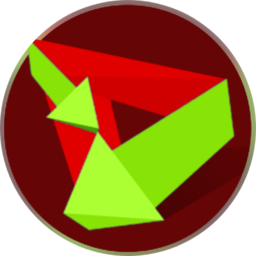 华为手机降级工具(HiSuite Proxy)2.3.5 通用版
华为手机降级工具(HiSuite Proxy)2.3.5 通用版
 真实手机参数生成器1.0 绿色版【附源码】
真实手机参数生成器1.0 绿色版【附源码】
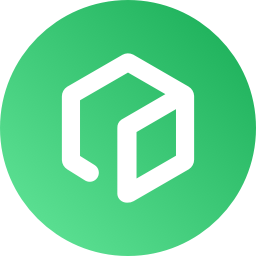 联想模拟器精简去广告版7.6.5 免安装版
联想模拟器精简去广告版7.6.5 免安装版
 大神f2刷机工具(大神F2(8675-A全网通)刷机工具包)1.88 简体中文一键安装版
大神f2刷机工具(大神F2(8675-A全网通)刷机工具包)1.88 简体中文一键安装版
 精灵云手机电脑版1.0.0.3 官方版
精灵云手机电脑版1.0.0.3 官方版
 面具Magisk神器8.0.4【完整数据包+卸载器】
面具Magisk神器8.0.4【完整数据包+卸载器】
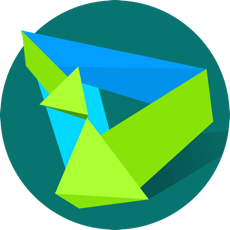 华为鸿蒙2.0回退到EMUI11官方还原工具2021 最新版
华为鸿蒙2.0回退到EMUI11官方还原工具2021 最新版
 懒人遥控器官方版1.0手机版
懒人遥控器官方版1.0手机版
 雷电模拟器绿色移动版4.0.37去广告免安装版
雷电模拟器绿色移动版4.0.37去广告免安装版
 雷电模拟器v5.0.50 官方正式版
雷电模拟器v5.0.50 官方正式版
 HiSuite华为手机助手13.0.0.310 最新版
HiSuite华为手机助手13.0.0.310 最新版
 奇兔刷机工具8.3.8.0 免费版
奇兔刷机工具8.3.8.0 免费版
 互传(vivo手机互传软件)3.5.12 官方版
互传(vivo手机互传软件)3.5.12 官方版
 夜神安卓模拟器官方版7.0.3.2 最新版【电脑玩手游神器】
夜神安卓模拟器官方版7.0.3.2 最新版【电脑玩手游神器】
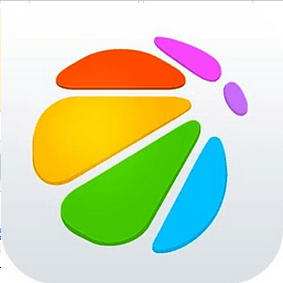 360手机助手pc版3.0.0.1125 电脑版
360手机助手pc版3.0.0.1125 电脑版
 小米手机助手(小米助手)3.2.522.32官方最新版
小米手机助手(小米助手)3.2.522.32官方最新版
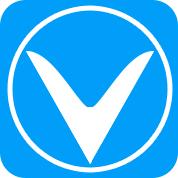 vivo手机助手电脑版2.2.4.10官方正式版
vivo手机助手电脑版2.2.4.10官方正式版
 XY苹果助手5.1.4.12026 官网正式版
XY苹果助手5.1.4.12026 官网正式版
 飞鹰一键刷机工具1.4.1 官方最新版
飞鹰一键刷机工具1.4.1 官方最新版
 遁地模拟器(安卓模拟器)1.5.6 免费官方版
遁地模拟器(安卓模拟器)1.5.6 免费官方版
 pp助手电脑版5.9.7.4150绿色最新版【苹果系列】
pp助手电脑版5.9.7.4150绿色最新版【苹果系列】
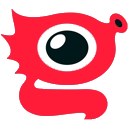 海马苹果助手5.0.1 官方最新版
海马苹果助手5.0.1 官方最新版
 触控精灵pc端1.2.2 官方版
触控精灵pc端1.2.2 官方版


 itunes官方下载32位(苹果itunes xp官方下载
itunes官方下载32位(苹果itunes xp官方下载 逍遥安卓模拟器8.1.0 官方版
逍遥安卓模拟器8.1.0 官方版